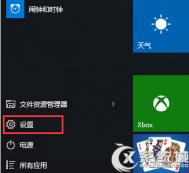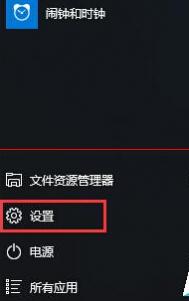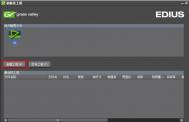如何让Win10开机进入平板模式
1.首先,返回到win10系统的传统桌面位置,之后,单击打开win10电脑的开始菜单,然后从开始菜单中点击选择设置选项。

2.之后,在打开的设置菜单中点击选择系统选项,在之后打开的系统选项中,点击选择左侧窗格中的平板电脑模式,之后进入到平板电脑模式设置窗口。

3.在之后右侧出现的设置窗口中,在当我登录时选择为自动切换到平板电脑模式选项,最后点击窗口下方的确定保存即可。

Win10出现蓝屏不断重启怎么办?

正确的方法就是更新你的显卡驱动,不过目前显卡官方如果还没有更新的驱动可用,如果你是双显卡的机型则可以暂时禁用独立显卡,或暂时卸载显卡驱动来测试系统是否会继续出现蓝屏现象。
另外,如果你的电脑无法启动,或是想测试是否驱动原因导致,那么也可以进入到win10系统的安全模式进行操作。

Win10未激活用户添加桌面图标的方法
m.tulaoshi.com; 1、其实很简单,在搜索框搜索显示或隐藏桌面上的通用图标然后点击搜索结果即可;

2、打开桌面图标设置后,勾选要显示的项目,然后应用即可。

解决win10应用商店下载很慢小技巧
很多用户将电脑升级到Win10正式版后,发现Win10正式版有个应用商店,并且提供了众多实用应用程序的下载,但是我们在使用应用商店下载应用时,会发现其下载速度非常缓慢,即使是使用光纤宽带的用户,也是龟速下载速度。针对此类情况,可以通过以下方法来提升应用商店下载速度。以下方法图老师小编亲测有效!在此与大家分享下一,希望能帮助大家!

其实导致Win10应用商店下载速度缓慢的重要原因是DNS设置不当所造成的。对此可以使用360DNS优化工具来选择最佳DNS来解决这个问题。在360安全卫士更多功能列表中找到DNS优选工具进入。

此时将自动安装并运行DNS优选工具,从弹出的如图所示的窗口中,直接点击开始优化DNS按钮。

当然,对于优化DNS操作后所造成的其它故障,也可以通过在此界面中点击DNS恢复区来还原之前的DNS设置。
接下来DNS优选工具将自动检测多个相关DNS,并从中找到延时最短、稳定性最好的DNS信息。
(本文来源于图老师网站,更多请访问http://m.tulaoshi.com/windowsshi/)
在360 DNS优选界面中,将tulaoShi.com自动给出最佳首选DNS和备用DNS,在此直接点击立即启用按钮。

当然,对于没有安装360安全卫士的用户,可以手动设置DNS,将DNS设置为114.114.114.114或4.2.2.2。
手动设置DNS方法如下:右击任务栏右下角的网络图标,从其右键菜单中选择网络和共享中心。

待进入网络和共享中心界面后,点击左上角的更改适配器按钮。如图所示:

此时将进入网络连接界面,右击本地连接或无线网络连接图标,从其右键菜单中选择属性项。

从打开的本地连接 属性窗口中,选中Internet协议(TCP/IP V4),点击属性按钮,并在弹出的属性窗口中手动设置DNS地址,点击确定完成设置。

接下来返回Win10应用商店应用下载界面,点击暂停按钮,以暂停当前应用的下载操作。

再点击继续按钮,以重新开启应用下载过程,此时就会发现Win10应用商店下载应用速度明显加快。

只需要一会儿时间,16MB左右的应用就下载完成啦。

win10系统怎么重启资源管理器
1、首先,在桌面将鼠标光标放到任务栏空白处。

2、鼠标右键单击打开菜单,在菜单中启动任务管理器。

3、在任务管理器中找到进程。

4、然后,找到windows资源管理器。

5、鼠标右键单击,选择重新启动即可。

win10系统怎么设置图片解锁?
我们在使用笔记本或台式机的时候为了保证隐私,总要设个密码什么的,但是每次输入密码,时间久了,未免觉得烦累?最近win 10 发布,带来了一个很实用的小功能(图片解锁),用这个功能,不仅我们的隐私能得到保证,还能增加开机的趣味性及美感,何乐而不为呢?
1、开始菜单左键单击,选择设置,进入设置界面

2、选择第五项设置账户设置

3、进入账户设置后选择登录选项,然后在右侧点添加,进入图片解锁设置界面,在设置图片密码前需先设置普通密码及验证普通密码


4、现在按自己喜好选择一张图片作为密码图片,选择后在图片上选择三个点作为解锁密码


5、至此,我们的图片tuLaoShi.com解锁就设置完成了,当然在我们忘了密码的时候还是可以用普通数字密码解锁的

Win10怎么测试网速
如果电脑安装的是最新的Windows 10系统,要测试电脑网速要如何操作呢?今天图老师小编带来2种Win10电脑网速测试方法,希望对电脑爱好者朋友有所参考,此方法同样适合XP/Win7/Win8等系统。

一、在线网速测试
1、在浏览器中打开百度网页,然后搜索网速测试,在搜索结果中就可以找到在线网速测试应用,如图。
(本文来源于图老师网站,更多请访问http://m.tulaoshi.com/windowsshi/)
2、点击打开在线测试应用后,点击开始就可以测试Win10电脑网速了,如图。

一般来说,指针达到了1M位置,则说明宽带是10M的,2M位置则为20M,从上图中可以看出,图老师小编电脑用的宽带是20M。
二、使用360宽带测速器
由于在线网速测试有时候并不是特别准确,并且对于小白朋友来说,不太好辨别宽带大小,因此图老师小编优先建议大家使用360宽带测速器,测试结果比较准确,并且简单易懂。
1、打开360宽带测速器,如果电脑中安装了360安全卫士,可以直接点击加速球的+图标,然后点击打开360宽带测速器,如下图。

2、打开之后就会自动测试Win10电脑的连接网速,测试完成后,会显示详细的宽带信息,另外还会显示历史测试网速记录,简单易懂,并且结果算对比较准确,值得大家优先使用。

注:如果电脑中没有安装360安全卫士,可以直接网上搜索下载360宽带测速器软件,直接测网速。另外需要注意的是,在测速网速的时候,最好不要开启其他网页或者视频,以免影响测速结果。
Win10测网速方法就为大家分享到这里,快去看看自己电脑的网速如何吧,欢迎大家在下面的评论中说出自己家中的宽带大小。